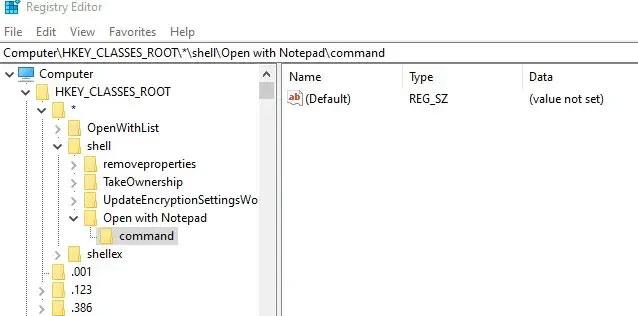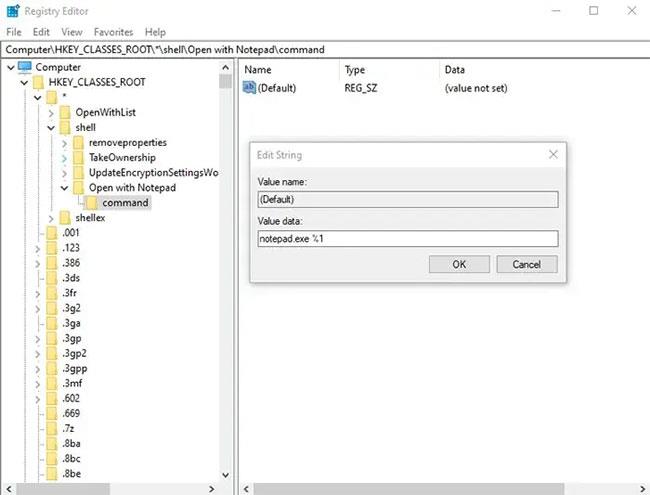Samhengisvalmyndin í Windows 10 er lítill listi yfir valkosti sem birtast þegar þú hægrismellir hvar sem er í Windows 10. Nákvæmar valkostir sem birtast munu ráðast af því hvort þú hægrismelltir á skrá, möppu eða möppu.
En með einhverjum skrásetningum geturðu stækkað valkostina í samhengisvalmyndinni, til dæmis með því að bæta valkostinum Opna með Notepad við það.
Þó að þetta ferli sé öruggt ef þú fylgir leiðbeiningunum rétt, ættir þú að taka öryggisafrit af skránni áður en þú breytir, bara ef eitthvað fer úrskeiðis.
Vinsamlegast fylgdu þessum skrefum:.
1. Opnaðu Registry Editor með því að ýta á Start takkann og slá inn regedit . Í Registry Editor, farðu að:
Computer\HKEY_CLASSES_ROOT\*\shell\
2. Í skeljamöppunni skaltu hægrismella og búa til nýjan lykil sem heitir Open with Notepad . Síðan, innan þessa takka, búðu til lykil sem heitir Command.
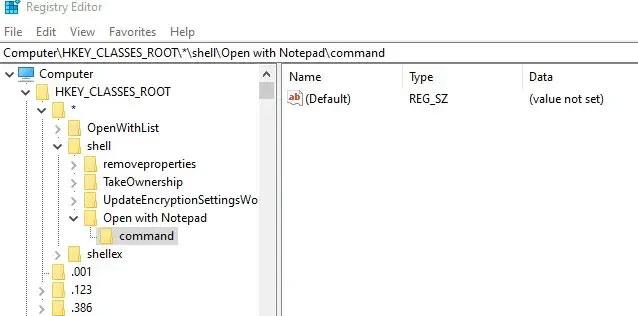
Í skeljamöppunni, búðu til nýjan Opna með Notepad lykli, og búðu til skipanalykil innan þessa takka
3. Í Command key möppunni , tvísmelltu á Sjálfgefinn streng. Í Gildi reitnum , sláðu inn notepad.exe%1.
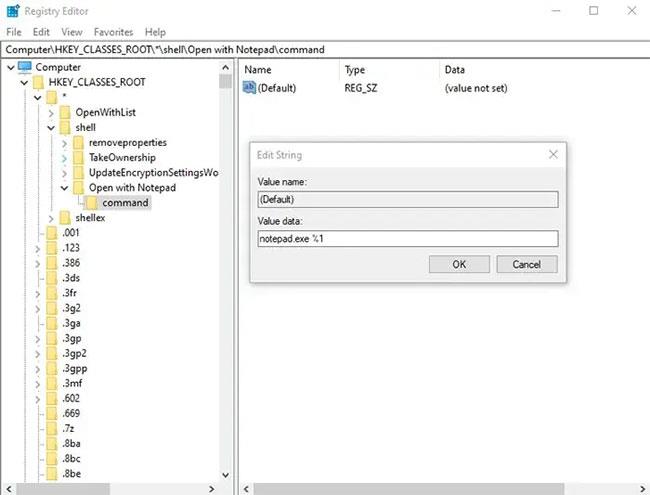
Í Command key möppunni, tvísmelltu á Sjálfgefinn streng, sláðu síðan inn notepad.exe% 1 í Value reitinn
Öllum aðgerðum lokið! Lokaðu nú Registry Editor, hægrismelltu á skjáborðið og þú munt sjá Opna með Notepad birtast í samhengisvalmyndinni þegar þú hægrismellir á skrá.
Quantrimang.com hefur einnig mörg önnur Windows 10 Registry ráð ef þú hefur áhuga. Eða, ef þú ert að leita að einhverju meira spennandi, skoðaðu þennan lista yfir frábæra skjávara fyrir Windows 10 .